El código de error 0x80246007 es otro problema que los usuarios de PC pueden encontrar al intentar descargar actualizaciones de Windows o al actualizar o descargar aplicaciones de la Tienda Windows.
A veces, los usuarios también experimentan este problema al instalar la aplicación después de una descarga exitosa. Generalmente, este error evita que se instalen actualizaciones para las aplicaciones.
Últimamente, algunos usuarios de Windows 10 han informado que aparece al intentar instalar Windows 10 integrado, incluido el último 14393. Hay varias razones detrás de la aparición de este código de error.
En la mayoría de los casos, lo activa la base de datos de Windows Update dañada. Si también tiene este problema, no se preocupe, siga las soluciones que se indican a continuación para solucionar el problema.
Solución 1: Apague el programa antivirus: en algunos casos, algún programa antivirus puede escanear el archivo de actualización de Windows y, debido a un error, puede dañar el archivo de actualización y esto puede generar problemas. Por lo tanto, se sugiere a los usuarios que deshabiliten cualquier programa antivirus que tengan antes de descargar y actualizar Windows 10.
Solución 2: Ejecute el solucionador de problemas de Windows Update: el código de error 0x80246007 está relacionado con la actualización de Windows y el problema de actualización. Por lo tanto, puede solucionarlo ejecutando el solucionador de problemas de actualización de Windows. Es uno de los varios solucionadores de problemas incorporados de Windows 10 que resolverá este problema automáticamente. Para hacerlo, siga estos pasos:
Vaya al botón Inicio -> icono Configuración
Haga clic en Actualización y seguridad
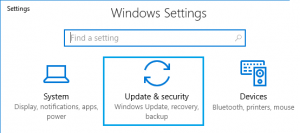
Seleccione Solucionar problemas en el panel izquierdo de la ventana.
Ahora haga clic en la sección Actualización de Windows
Haga clic en el botón Ejecutar el solucionador de problemas
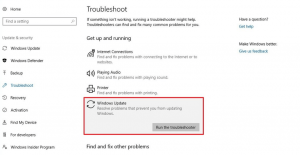
Para completar el proceso, siga las instrucciones en pantalla y espere hasta que finalice el proceso.
Una vez completado, reinicie su PC para ver si este método resuelve el problema.
Solución 3: cree un archivo Repair.bat: para resolver este problema, también puede intentar crear un archivo Repair.bat. Para hacerlo, abra el Bloc de notas y copie y pegue los siguientes comandos:
net stop wuauserv
cd% systemroot% SoftwareDistribution
ren Descargar Download.old
net start wuauserv
bits de parada netos
bits de inicio neto
Haga clic en Archivo para elegir Guardar como> Ingrese Repair.bat junto a Nombre de archivo y luego seleccione Todos los archivos junto a Guardar como tipo. Guarde el archivo en su escritorio.

Haga clic con el botón derecho en los archivos Repair.bat y elija Ejecutar como administrador. Si es necesario, escriba la contraseña o haga clic en Continuar
Intente instalar la compilación nuevamente. Una vez instalado, elimine el archivo Repair.bat.
Solución 4: Permita que el servicio BIT se ejecute automáticamente: Otra solución que puede utilizar para deshacerse de este problema es permitir que el servicio BIT se ejecute automáticamente. Este servicio es necesario al instalar actualizaciones de Windows 10. Para habilitarlo, siga las instrucciones que se mencionan a continuación:
Presione las teclas Windows + R para abrir el cuadro de ejecución> input services.msc y presione Enter.
Busque el Servicio de transferencia inteligente en segundo plano y haga clic con el botón derecho en él.
Seleccione Propiedades.
Navegue a la pestaña General y seleccione Automático (Inicio retrasado) en el menú desplegable Tipo de inicio.
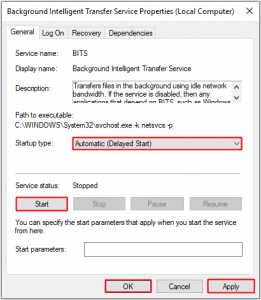
Presione el botón Inicio y luego haga clic en Aplicar y Aceptar para guardar los cambios.
Solución 5: asegúrese de que el servicio de Firewall de Windows Defender se esté ejecutando: si tiene problemas al instalar Windows, puede verificar si el servicio de Firewall de Windows Defender está habilitado. La utilidad Windows Update también requiere este servicio. Por lo tanto, si no lo ha habilitado, es posible que aparezcan problemas. Para hacerlo, siga estas instrucciones:
Abra la ventana Servicios
En la lista, busque Firewall de Windows Defender
Verifique el estado del servicio de Firewall de Windows Defender. Si el servicio no se está ejecutando, haga clic con el botón derecho en él y elija Iniciar en el menú.
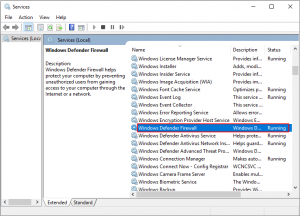
Cierre los servicios y luego verifique si el error está corregido.
Solución fácil para solucionar problemas del código de error 0x80246007
Si encuentra que las soluciones mencionadas anteriormente son difíciles de realizar y desea una solución fácil para corregir el código de error 0x80246007, puede usar la Herramienta de reparación de PC. Esta herramienta le ayudará a corregir todos los errores relacionados con Windows Update. Aparte de esto, esta herramienta avanzada también corrige actualizaciones, DLL, repara archivos dañados, errores de juegos y mucho más. Sobre todo, también optimiza su PC para mejorar su rendimiento y hacer que funcione como uno nuevo.
